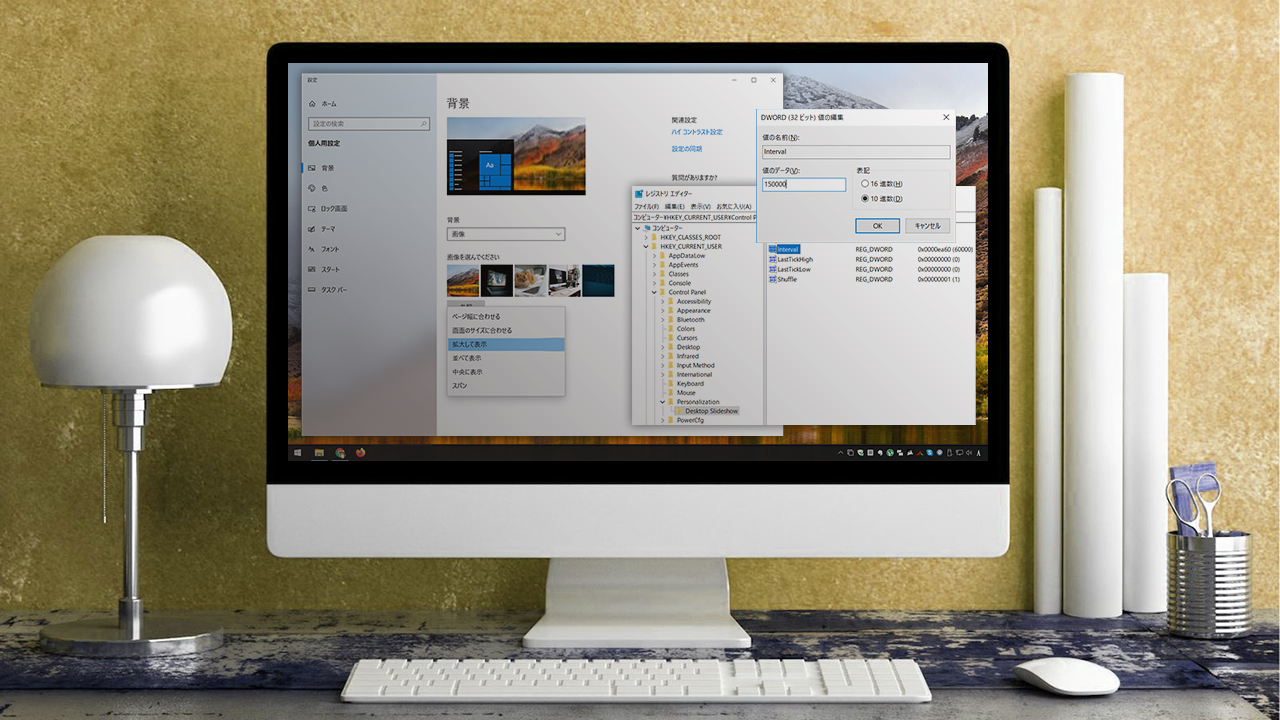Windows10の壁紙スライドショー機能は時間指定が不自由です。本記事では自由な間隔で壁紙を変更できるようにしてみます。
Windows 10のスライドショーを使う
Windows 10には、Windows 3.1時代より定番ツールの1つに数えられるであろう、壁紙チェンジャーの機能が搭載されています。
この機能は「スライドショー」と呼ばれ、以下の手順で利用できます。
- 複数の壁紙を特定のフォルダに格納(例:
C:\Users\UserName\Pictures\壁紙) - デスクトップで右クリック → 「個人用設定」を選択
- 「背景」を「スライドショー」に変更
- 「スライドショーのアルバムを選ぶ」で「参照」をクリックし、1のフォルダを選択
- 「画像の切替間隔」を好みに設定
- 「シャッフル」を好みに設定
- 「調整方法を選ぶ」は、よくわからなければ「並べて表示」を選択
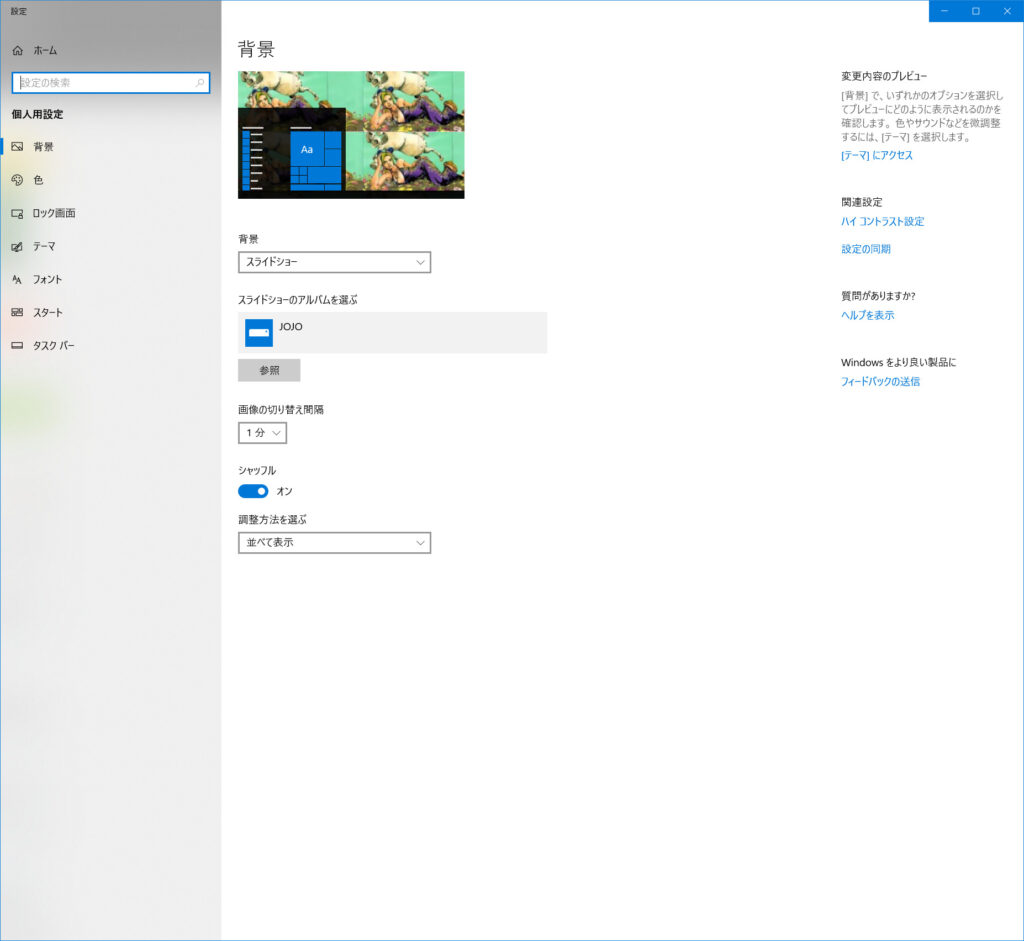
上記画像の設定では、「JOJO」というフォルダ内にある複数の画像が1分毎に順次壁紙として表示されます。
シャッフルがオンになっているため、毎回同じ順番ではなくランダムな順番で表示されるので飽きません。
調整方法については、表示する壁紙サイズがバラバラな場合、通常は横幅や画面サイズに合わせるか、並べて表示するかを選択することになります。
しかし拡大処理が入ると壁紙の画質が劣化してしまいますし、若干ですが負荷もかかります。著者は昔から「並べて表示」派です。
画像の切り替え間隔が大雑把
肝心の切り替え間隔ですが、著者は2分半か3分が好みです。個人的に周囲で多いのは「5分、10分、15分、20分」あたりだと思います。
あまり長いと見ていて飽きますし、短すぎるとすべての壁紙をあっという間に見ることになり、これも見飽きてしまいます。
しかしこのスライドショー機能、上記のうち選択肢にあるのは「10分」のみです。実は「1分、10分、30分、1時間、6時間、1日」しか選択できません。
大雑把すぎ!
さすがに1分の次が10分なのは厳しいです。というか1時間未満での選択肢が3つというのは「壁紙に興味がない人が実装したのかな」とさえ思ってしまいます。
切り替え間隔を自由に設定する
切り替え間隔を、どんな時間だろうが自由に指定する方法がありますので試してみましょう。
レジストリをいじりますのでこの時点でアレルギーな人はいそうですが、いじるのはある部分の数値のみであり、いつでも元に戻せます。
以下がその変更手順です。
- [Windowsキー] + [R] で「ファイル名を指定して実行」を開く
regeditと入力して「OK」HKEY_CURRENT_USER\Control Panel\Personalization\Desktop Slideshowを開く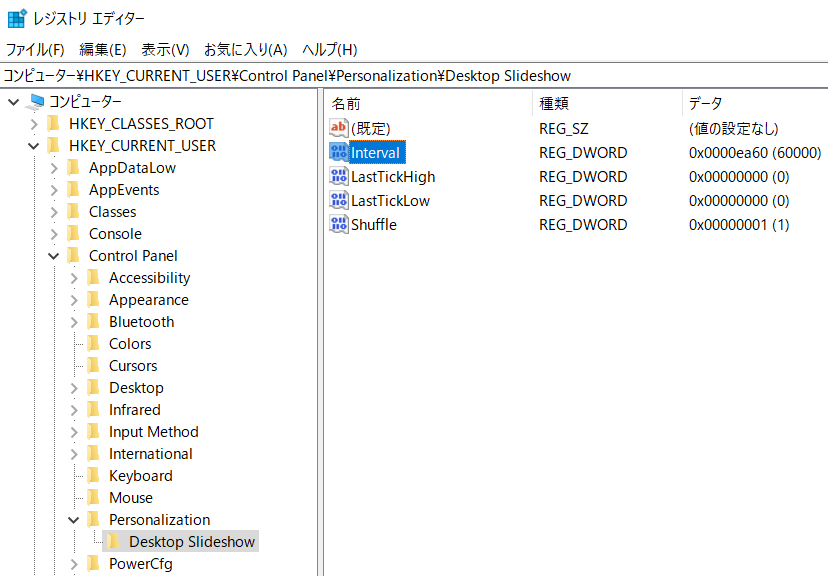
Intervalをダブルクリックし、表記を10進数に切り替えて値を編集する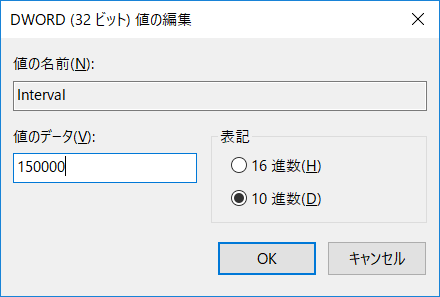
- 表記を16進数に戻して「OK」、レジストリエディタを終了
- Windowsを再起動すると反映される
上記手順4の「Interval」には、16進数の数値が入っています。わかりやすいように10進数に変えると、例えば1分の設定であった場合は60000になるはずです。
60秒 x 1000 = 60000と考えれば、計算は楽ですね。
私は2分半に設定したかったので、画像のように150000に設定しました。このあと16進数に戻しておきます。
再起動後は指定した時間通りの間隔で壁紙が切り替わります。
気に入らなければ何度でも変更できますが、その都度 再起動が必要であることを忘れないでください。